前言
現在的電腦真的是越來越智能化!現在有很多小伙伴都是用著Windows11的吧!用習慣了Windows11之后,突然發現它還是挺順手的。
但不知道你有沒有發現,Windows11上面有個地方暴露著你的隱私。這個隱私可能是某個小姐姐的圖片,或者故意藏在硬盤深處的文件。
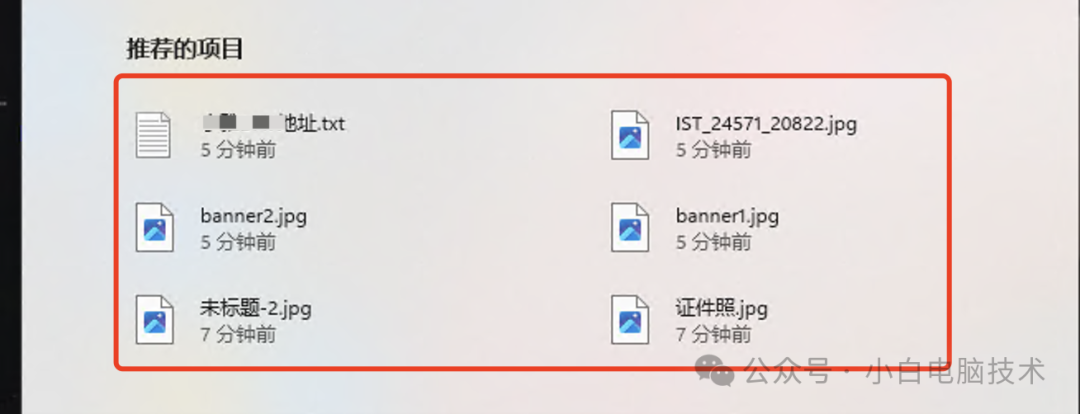
這些文件本身就不想給別人看到,或者根本不想讓別人看到我打開過某個文件。
還有部分在深夜悄悄欣賞的小姐姐,可能直接就出現在了【推薦的項目】里。
當你準備給女神演示某些技能操作時,突然看到有這么一個文件……就問你尷尬不?
所以關閉曾經打開過的文件歷史記錄就顯得特別重要,特別是容易不小心暴露在外的Windows11開始菜單的“推薦的項目”

和快捷鍵【Windows】+【E】打開Windows資源管理器之后,出現的推薦項目……

一不小心打開了,你我他她都很尷尬……
正文開始
關閉開始菜單里“推薦的項目”
點開電腦設置界面
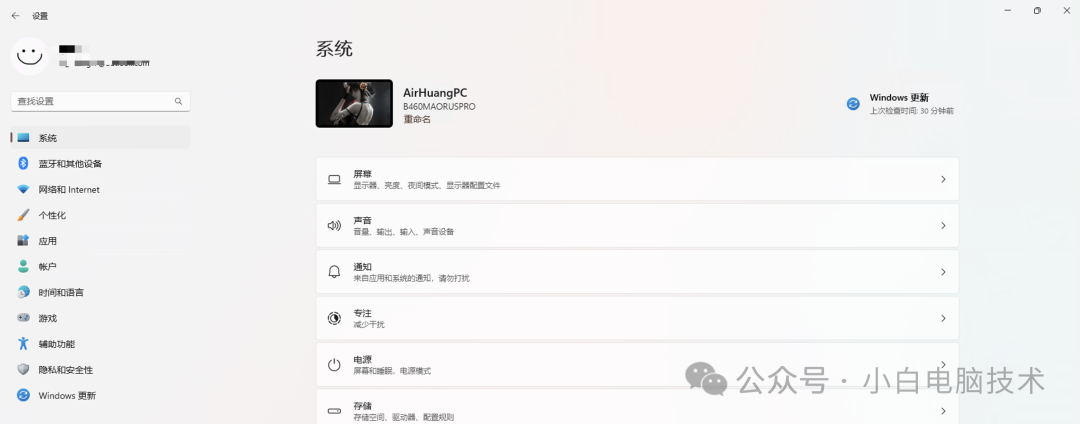
點擊【個性化】-【開始】
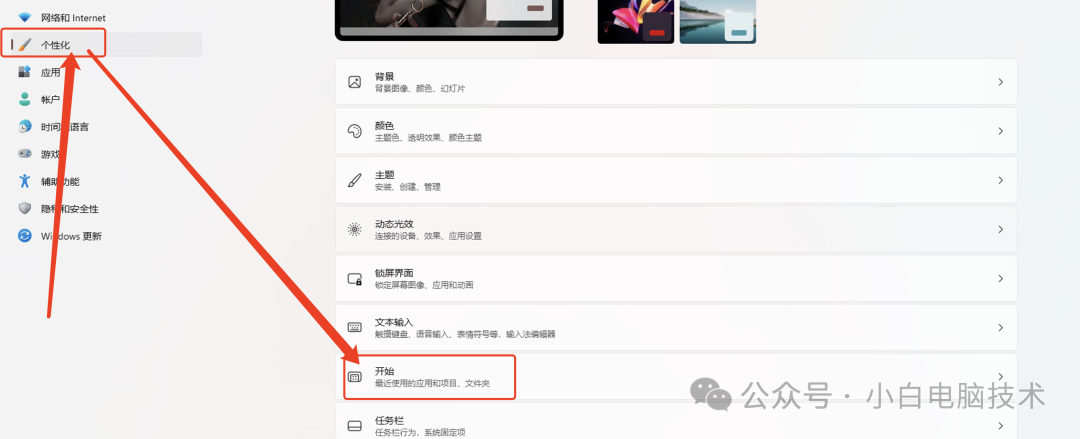
把下面這些項目功能全部關閉
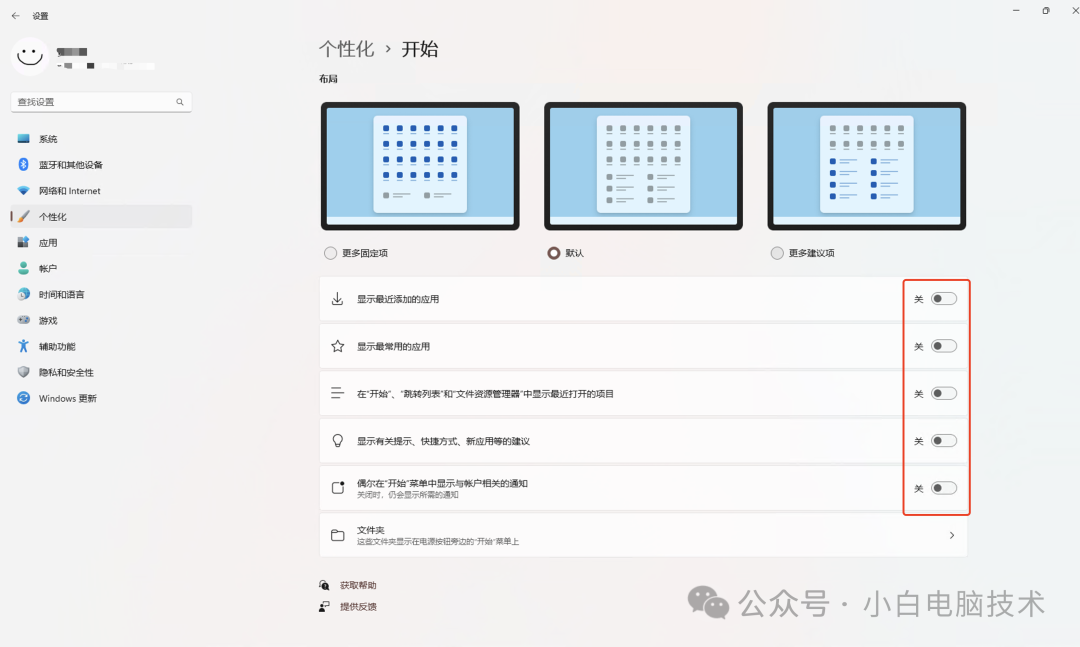
這時候再點開【開始菜單】就會沒有曾經打開過的文件提示了
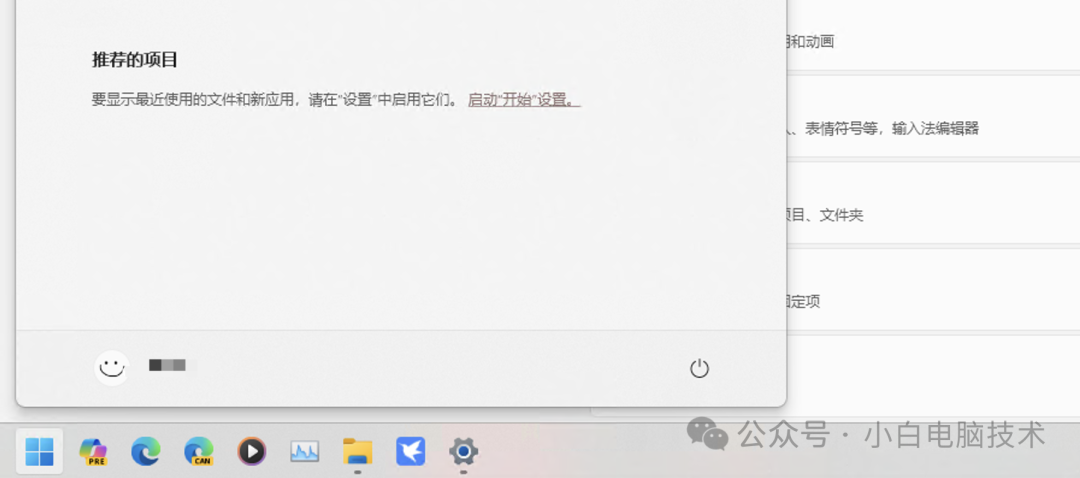
Windows資源管理器
雙擊打開【此電腦】

點擊【工具欄】上的【...】-【選項】
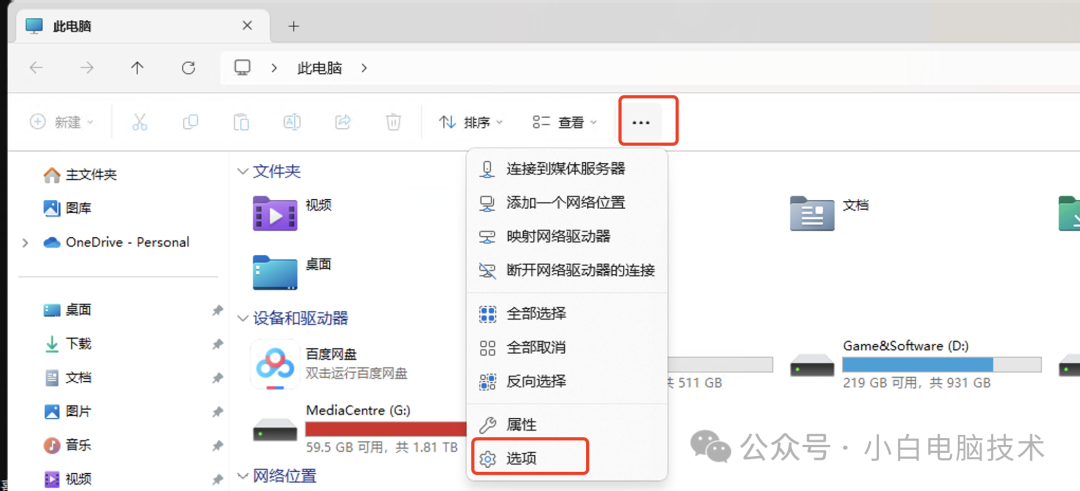
把【打開文件資源管理器時打開】改為【此電腦】
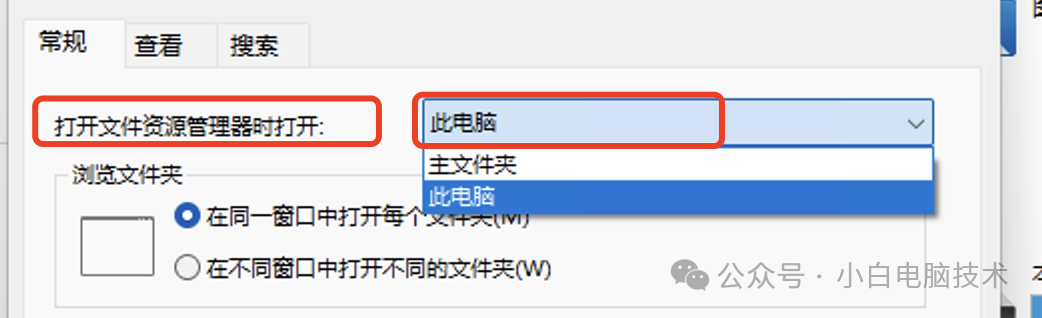
再把【隱私】欄的【顯示最近使用的文件】、【顯示常用文件夾】、【顯示來自Office的文件】三個選項取消。
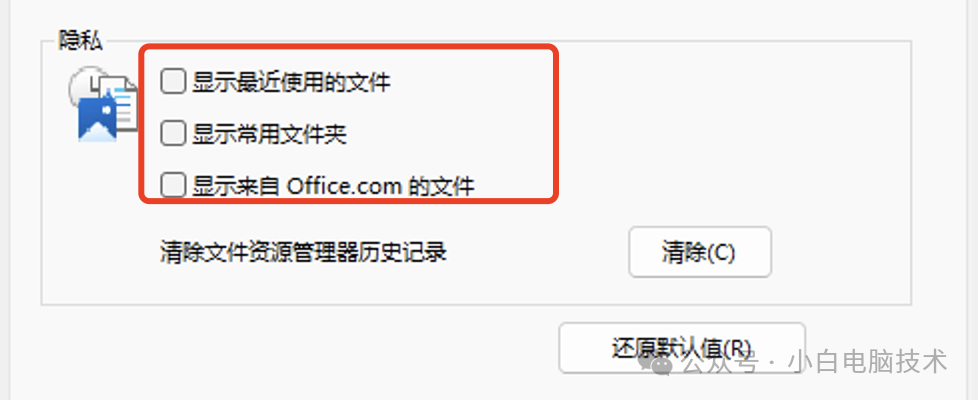
接著點擊【確定】

這樣,再用快捷鍵【Windows】+【E】打開資源管理器就不會出現最近使用文件的顯示,而是直接打開了【此電腦】。
關閉隱私里的那三個選項是為了防止有人點擊到【主文件夾】里去查看。
--End--
突然松了一口氣,電腦上曾經打開過的文件再也不會暴露在眾目睽睽之下了~



)











sync.Once和)



)